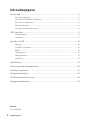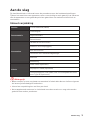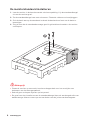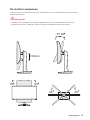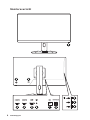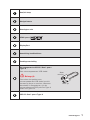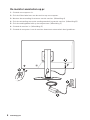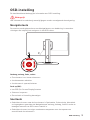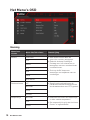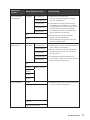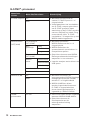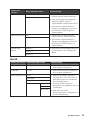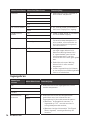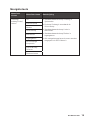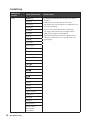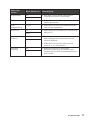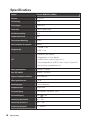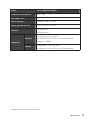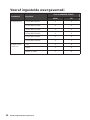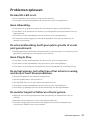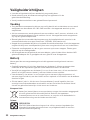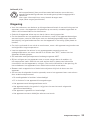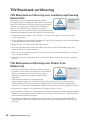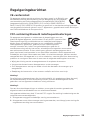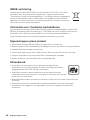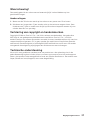Oculux-serie
LCD-monitor
Oculux NXG253R (3BB0)
Handleiding

2
Inhoudsopgave
Inhoudsopgave
Aan de slag .................................................................................................................... 3
Inhoud verpakking .................................................................................................. 3
De monitorstandaard installeren ........................................................................... 4
De monitor aanpassen ........................................................................................... 5
Monitoroverzicht ..................................................................................................... 6
De monitor aansluiten op pc .................................................................................. 8
OSD-instelling ............................................................................................................... 9
Navigatietoets ......................................................................................................... 9
Sneltoets ................................................................................................................. 9
Het Menu's OSD .......................................................................................................... 10
Gaming .................................................................................................................. 10
G-SYNC®-processor ............................................................................................. 12
Beeld ..................................................................................................................... 13
Ingangsbron .......................................................................................................... 14
Navigatietoets ....................................................................................................... 15
Instelling ............................................................................................................... 16
Specificaties ................................................................................................................ 18
Vooraf ingestelde weergavemodi .............................................................................. 20
Problemen oplossen .................................................................................................. 21
Veiligheidsrichtlijnen .................................................................................................. 22
TÜV Rheinland-certificering ...................................................................................... 24
Regelgevingsberichten .............................................................................................. 25
Revisie
V1.0, 2021/03

3
Aan de slag
Aan de slag
Dit hoofdstuk biedt u informatie over de procedures voor de hardwareinstellingen.
Tijdens het aansluiten van apparaten moet u voorzichtig te werk gaan bij het hanteren
van de apparaten en een geaarde polsriem gebruiken om statische elektriciteit te
voorkomen.
Inhoud verpakking
Monitor Oculux NXG253R (3BB0)
Documentatie
Snelstartgids
Registratiekaart
Garantiekaart
Accessoires
Standaard met schroeven
Rubberen schroefplug(gen)
Voet met schroef
Schroeven voor wandmontagebeugel
Netsnoer
Netvoeding
Kabels
HDMI-kabel (optioneel)
DisplayPort-kabel (optioneel)
Stroomopwaartse USB-kabel (voor Stroomopwaartse USB-
poort Type-B) (optioneel)
⚠
Belangrijk
∙
Neem contact op met uw plaats van aanschaf of lokale distributeur indien enige van
de items zijn beschadigd of ontbreken.
∙
Inhoud van verpakking kan variëren per land.
∙
Het meegeleverde netsnoer is uitsluitend voor deze monitor en mag niet worden
gebruikt met andere producten.

4
Inhoudsopgave
De monitorstandaard installeren
1. Laat de monitor in de beschermende schuimverpakking. Lijn de standaardbeugel
uit met de monitorgroef.
2. Zet de standaardbeugel vast met schroeven. Plaats de rubberen schroefpluggen.
3. Sluit de basis aan op de standaard en draai de basisschroef vast om de basis te
bevestigen.
4. Zorg ervoor dat de standaardmontage goed is geïnstalleerd voordat u de monitor
rechtop zet.
1
2
3
⚠
Belangrijk
∙
Plaats de monitor op een zacht, beschermd oppervlak voor het vermijden van
bekrassen van het weergavepaneel.
∙
Gebruik geen scherpte objecten op het paneel.
∙
De groef voor het installeren van de standaardbeugel kan ook worden gebruikt voor
wandmontage. Neem contact op met uw dealer voor de juiste wandmontageset.

5
Inhoudsopgave
De monitor aanpassen
Deze monitor is ontworpen voor het maximaliseren van uw weergavecomfort met de
afstelcapaciteiten.
⚠
Belangrijk
∙
Vermijd het aanraken van het weergavepaneel bij het afstellen van de monitor.
∙
Kantel de monitor enigszins naar achteren voorafgaand aan scharnieren.
-5
O
20
O
45
O
130mm
90
O
90
O
45
O

6
Inhoudsopgave
Monitoroverzicht
1
2
3
4 4 6 7 8
9
9
9
5

7
Inhoudsopgave
1
Aan/uit-knop
2
Navigatietoets
3
Kensington-slot
4
HDMI-poort
5
DisplayPort
6
Aansluiting hoofdtelefoon
7
Voedingsaansluiting
8
Stroomopwaartse USB 3.2 Gen1-poort
Type-B
Voor stroomopwaartse USB-kabel.
⚠
Belangrijk
Controleer het pakket voor
stroomopwaartse USB-kabel en sluit
het aan op de pc en monitor. Wanneer
deze kabel is aangesloten, zijn de
stroomafwaartse USB-poorten Type-A
klaar voor gebruik.
Naar pc
Naar
monitor
9
USB 3.2 Gen 1-poort Type-A

8
Inhoudsopgave
De monitor aansluiten op pc
1. Schakel uw computer uit.
2. Sluit de Video-kabel aan van de monitor op uw computer.
3. Monteer de netvoeding & netsnoer van de monitor. (Afbeelding A)
4. Sluit de netvoeding aan op de voedingsaansluiting van de monitor. (Afbeelding B)
5. Sluit de voedingskabel aan op het stopcontact. (Afbeelding C)
6. Schakel de monitor in. (Afbeelding D)
7. Schakel de computer in en de monitor detecteert automatisch de signaalbron.
A
B
C
D

9
OSD-instelling
OSD-instelling
Dit hoofdstuk bevat belangrijke informatie over OSD-instelling.
⚠
Belangrijk
Alle informatie is onderhevig aan wijzigingen zonder voorafgaande kennisgeving.
Navigatietoets
De monitor wordt geleverd met een Navigatietoets, een bediening in meerdere
richtingen die helpt bij het navigeren in het OSD-menu.
Omhoog, omlaag, links, rechts:
∙ Functiemenu’s en items selecteren
∙ functiewaarden afstellen
∙ functiemenu’s openen/verlaten
Druk op (OK):
∙ het OSD (On-Screen Display) starten
∙ Submenu’s openen
∙ Een selectie of instelling bevestigen
Sneltoets
∙ Gebruikers kunnen naar de functiemenu’s Spelmodus, Schermhulp, Alarmklok
en Ingangsbron gaan door de Navigatietoets omhoog, omlaag, links of rechts te
bewegen wanneer het OSD-menu inactief is.
∙ Gebruikers kunnen hun eigen sneltoetsen aanpassen voor het openen van
verschillende functiemenu’s.

10
Het Menu's OSD
Het Menu's OSD
Gaming
Menu 1ste
niveau
Menu 2de/3de niveau Omschrijving
Modus Gebruiker ∙ Alle items kunnen door de
gebruiker worden aangepast.
∙ Gebruik de knop Omhoog of
Omlaag voor het selecteren en
weergeven van een voorbeeld van
moduseffecten.
∙ Druk op de OK knop voor
bevestigen en toepassen van uw
modustype.
FPS
Racen
RTS
RPG
sRGB
Anti-blauw
Donkere boost UIT ∙ Deze functie optimaliseert de
helderheid van de achtergrond en
wordt aanbevolen voor FPS-games.
Normaal
Sterk
Sterkst
Responstijd Normaal ∙ Gebruikers kunnen de responstijd
in elke modus aanpassen.
∙ De responstijd is grijs als Anti-bew.
Onsch. is ingeschakeld.
Snel
Snelst

11
Het Menu's OSD
Menu 1ste
niveau
Menu 2de/3de niveau Omschrijving
Vernieuwings
frequentie
Locatie Linksboven ∙ Gebruikers kunnen de
Vernieuwings frequentie in elke
modus aanpassen.
∙ Standaard locatie Vernieuwings
frequentie is linksboven. Locatie
is aanpasbaar in OSD-menu. Druk
op de OK knop voor bevestigen
en toepassen van uw locatie van
Vernieuwings frequentie.
∙ Deze monitor volgt en werkt
op de vooraf ingestelde
Vernieuwings frequentie van het
besturingssysteem.
Rechtsboven
Linksonder
Rechtsonder
Aanpassen
UIT
AAN
Alarmklok Locatie Linksboven ∙ Gebruikers kunnen de alarmklok in
elke modus aanpassen.
∙ Na het instellen van de tijd drukt u
op de OK knop voor het activeren
van de timer.
∙ Standaard locatie alarmklok is
linksboven. Gebruikers kunnen hun
eigen locatie selecteren.
Rechtsboven
Linksonder
Rechtsonder
Aanpassen
UIT
15:00 00:01~99:59
30:00
45:00
60:00
Schermhulp Geen ∙ Gebruikers kunnen de schermhulp
in elke modus aanpassen.
Positie
Opnieuw instellen

12
Het Menu's OSD
G-SYNC®-processor
Menu 1ste
niveau
Menu 2de/3de niveau Omschrijving
G-SYNC Esports UIT ∙ Met deze functie wordt de
modus G-SYNC Esports in- of
uitgeschakeld.
∙ Voorafgaand aan het inschakelen
van G-SYNC, moeten gebruikers
een G-SYNC grafische kaart
aansluiten op de G-SYNC-monitor
met een DisplayPort-kabel. Zorg
ervoor dat de optie “G-SYNC
inschakelen” is aangevinkt op het
NVIDIA-bedieningspaneel.
AAN
NVIDIA Reflex
(UIT) (AAN)
PC+Displaylat.
(UIT) (AAN)
∙ Met deze functie kan
NVIDIA Reflex worden in- of
uitgeschakeld.
∙ NVIDIA Reflex kan de
systeemlatentie verminderen in
competitieve spellen.
∙ Gebruikers kunnen aam NVIDIA
Reflex gerelateerde instellingen
aanpassen in het submenu.
∙ Latentie-analyse werkt alleen met
USB-poort.
Mon.
gevoeligh.
Laag
Gemiddeld
Hoog
Toon rechthoek
(UIT) (AAN)
Rechth.
aanw.
Gecentreerd
Rechtshandig
Linkshandig
Locatie rechth.
Grootte rechth.
NVIDIA ULMB UIT ∙ Met deze functie kan de
weergavemodus NVIDIA Ultralage
bewegingsonscherpte (ULMB)
worden in- of uitgeschakeld
∙ NVIDIA ULMB kan alleen
worden ingeschakeld wanneer
G-SYNC is uitgeschakeld en
de vernieuwingsfrequentie is
ingesteld op 144Hz of 240Hz.
AAN
ULMB-
pulsbreedte
10~100 ∙ Deze functie kan worden ingesteld
wanneer NVIDIA ULMB AAN is.
∙ Gebruikers kunnen de
flitsfrequentie van de
achtergrondverlichting
aanpassen.

13
Het Menu's OSD
Menu 1ste
niveau
Menu 2de/3de niveau Omschrijving
SDR Variable BL UIT ∙ Deze functie is een software-
oplossing voor lokaal dimmen.
∙ Item wordt grijs weergegeven
wanneer HDR-functie is
ingeschakeld via Windows 10 OS.
∙ Item wordt uitgeschakeld en
dan grijs weergegeven wanneer
de modus G-SYNC Esports is
ingeschakeld.
AAN
HDR Variable BL UIT ∙ Deze functie is een software-
oplossing voor lokaal dimmen.
∙ Item wordt uitgeschakeld en
dan grijs weergegeven wanneer
de modus G-SYNC Esports is
ingeschakeld.
AAN
Variable BL
Mode
Modus 0 ∙ Deze functie wordt gebruikt voor
het selecteren van Variable BL
Mode.
Modus 1
Modus 2
Beeld
Menu 1ste niveau Menu 2de/3de niveau Omschrijving
Piek wit (nits) 40-450 ∙ Gebruikers kunnen Piek wit in
elke modus aanpassen.
Contrast 0-100 ∙ Gebruikers kunnen Contrast in
elke modus aanpassen.
Kleurtemperatuur Koel ∙ Gebruik de knop Omhoog of
Omlaag voor het selecteren en
weergeven van een voorbeeld
van moduseffecten.
∙ Druk op de OK knop voor
bevestigen en toepassen van uw
modustype.
∙ Gebruikers kunnen
kleurtemperatuur aanpassen in
modus Aanpassing.
Normaal
Warm
Aanpassing R (0-100)
G (0-100)
B (0-100)

14
Het Menu's OSD
Menu 1ste niveau Menu 2de/3de niveau Omschrijving
Gamma 1.8 ∙ Gebruikers kunnen Gamma in
elke modus aanpassen.
2.0
2.2
2.4
2.6
DP YCbCR sRGB UIT ∙ DP YCbCR sRGB is standaard
AAN met DisplayPort-ingang.
AAN
HDMI YCbCR
sRGB
UIT ∙ HDMI YCbCR sRGB is standaard
UIT met HDMI-ingang.
AAN
Schermformaat Automatisch ∙ Gebruikers kunnen
Schermformaat aanpassen in
elke modus, elke resolutie en
elke Vernieuwings frequentie
van het scherm.
Volledig scherm
Weinig blauw licht UIT ∙ Weinig blauw licht beschermt
uw ogen tegen blauw licht.
Wanneer Weinig blauw licht
is ingeschakeld, past het de
kleurtemperatuur van het
scherm aan een meer gele gloed
aan.
∙ Gebruikers kunnen Weinig
blauw licht in elke modus
aanpassen.
∙ Indien ingesteld op Anti-blauw,
is het verplicht om Weinig blauw
licht in te schakelen.
AAN
Ingangsbron
Menu 1ste
niveau
Menu 2de niveau Omschrijving
DP ∙ Gebruikers kunnen Ingangsbron in elke
modus aanpassen.
HDMI1
HDMI2
Automatisch
scannen
UIT ∙ Gebruikers kunnen de navigatietoets
gebruiken voor het selecteren van
Ingangsbron bij de onderstaande status:
• Wanneer “Automatisch scannen” is
ingesteld op “UIT” met de monitor in
energiebesparende modus;
• Wanneer het berichtenvakje “No Signal
(Geen signaal)” wordt getoond op de
monitor.
AAN

15
Het Menu's OSD
Navigatietoets
Menu 1ste
niveau
Menu 2de niveau Omschrijving
Omhoog/
omlaag/ links/
rechts
UIT ∙ Standaardwaarde knop Omhoog is
Spelmodus.
∙ De knop Omlaag is standaard de
Schermhulp
∙ Standaardwaarde knop Links is
Alarmklok.
∙ Standaardwaarde knop Rechts is
Ingangsbron.
∙ Alle navigatietoetsitems kunnen worden
aangepast via OSD- Menu's.
Piek wit (nits)
Modus
Schermhulp
Alarmklok
Ingangsbron
Vernieuwings
frequentie
Informatie Op
Scherm
Donkere boost

16
Het Menu's OSD
Instelling
Menu 1ste
niveau
Menu 2de niveau Omschrijving
Taal 繁體中文 ∙ Standaard fabrieksinstelling voor taal is
Engels.
∙ Gebruikers moeten op de OK knop
drukken voor bevestigen en toepassen van
de taalinstelling.
∙ Taal is een onafhankelijke instelling.
De eigen taalinstelling van gebruikers
gaat voorbij aan de standaard
fabrieksinstelling. Wanneer gebruikers
Restten instellen op Ja, wordt Taal niet
gewijzigd.
English
Français
Deutsch
Italiano
Español
한국어
日本語
Русский
Português
简体中文
ไทย
Bahasa
Indonesia
भारतीय हिन्दी
Türkçe
Tiếng Việt
বাংলা
Dansk
Dutch
Suomi
Norsk
Język Polski
Svenska
Čeština
Magyar
Slovenčina
(Meer talen
binnenkort
verwacht)

17
Het Menu's OSD
Menu 1ste
niveau
Menu 2de niveau Omschrijving
Diepe slaap UIT ∙ Met deze functie wordt ingangsbron
ingesteld op modus Diepe slaap.
AAN
Transparantie 0~5 ∙ Gebruikers kunnen Transparantie in elke
modus aanpassen.
OSD-
onderbreking
5~30 s ∙ Gebruikers kunnen OSD-onderbreking in
elke modus aanpassen.
RGB-LED UIT ∙ Gebruikers kunnen RGB-LED instellen op
AAN of UIT.
AAN
Informatie Op
Scherm
UIT ∙ De informatie van de monitorstatus wordt
aan weergegeven rechterkant van het
scherm getoond.
∙ Gebruikers kunnen de Informatie op
scherm in- of uitschakelen.
AAN
Opnieuw
instellen
JA ∙ Gebruikers kunnen instellingen
Opnieuw instellen en herstellen naar
oorspronkelijke OSD-standaardwaarde in
elke modus.
NEE

18
Specificaties
Specificaties
Model Oculux NXG253R (3BB0)
Grootte 24,5 inch
Kromming Vlak
Paneeltype Snelle IPS
Resolutie 1920 x 1080 (FHD)
Beeldverhouding 16:9
Helderheid (nits) 400
Contrastverhouding 1000:1
Vernieuwings frequentie 360Hz
Responstijd
∙ ULMB: 1 ms
∙ GtG: 1 ms
I/O
∙ HDMI x2 (tot 240Hz)
∙ DisplayPort x1 (tot 360Hz)
∙ USB 3.2 Gen 1-poort Type-A x 3
∙ Stroomopwaartse USB 3.2 Gen 1-poort Type-B x1
∙ Aansluiting hoofdtelefoon x1
Weergavehoeken 178°(H) , 178°(V)
DCI-P3/ sRGB 84,09% / 109,63%
Oppervlaktebehandeling Anti-reflectie
Weergavekleuren 1,07B
Voedingstype Externe adapter
Adaptermodel ADPC2090
Stroomingang 100~240Vac, 50~60Hz, 1,5A
Stroomuitgang
20V
4,5A
Afstelling (kantelen) -5° ~ 20°
Afstelling (draaien) -45° ~ 45°
Afstelling (hoogte) 0 ~ 130mm

19
Specificaties
Model Oculux NXG253R (3BB0)
Afstelling (scharnieren) -90° ~ 90°
Kensington-slot Ja
VESA-montage Plaattype: 100 x 100 mm
Afmetingen (B x D x H)
560,1 x 233,7 x 399,3 mm
Gewicht
6,47kg (netto)
9,02 kg (bruto)
Omgeving
Bedrijfs
Temperatuur: 0°C tot 40°C
Vochtigheid: 20% tot 90%, niet-condenserend
Hoogte: 0 ~ 5000m
Opslag
Temperatuur: -20°C tot 60°C
Vochtigheid: 10% tot 90%, niet-condenserend
* Gebaseerd op CIE1976-testnormen.

20
Vooraf ingestelde weergavemodi
Vooraf ingestelde weergavemodi
Standaard Resolutie
Oculux NXG253R (3BB0)
HDMI DP
Volledige HD 1920x1080 @60Hz V V
1920x1080 @120Hz X V
1920x1080 @144Hz V V
1920x1080 @240Hz V V
1920x1080 @300Hz X V
1920x1080 @360Hz X V
Videotiming
resolutie
720P V X
1080P V X
1080P @120Hz V X

21
Problemen oplossen
Problemen oplossen
De Aan/Uit-LED is uit.
• Druk nogmaals op de aan/uit-knop van de monitor.
• Controleert of de voedingskabel van de monitor juist is aangesloten.
Geen afbeelding.
• Controleer of de grafische kaart van de computer goed is geïnstalleerd.
• Controleer of de computer en monitor zijn aangesloten op stopcontacten en zijn
ingeschakeld.
• Controleert of de signaalkabel van de monitor juist is aangesloten.
• De computer staat mogelijk in de stand-bymodus. Druk op een toets om de
monitor te activeren.
De schermafbeelding heeft geen juiste grootte of is niet
juist gecentreerd.
• Raadpleeg vooraf ingestelde weergavemodi om de computer in te stellen op een
geschikte instelling voor weergave van de monitor.
Geen Plug & Play.
• Controleert of de voedingskabel van de monitor juist is aangesloten.
• Controleert of de signaalkabel van de monitor juist is aangesloten.
• Controleer of de computer en grafische kaart compatibel zijn met Plug & Play.
De pictogrammen, het lettertype of het scherm is wazig,
onscherp of heeft kleurproblemen.
• Vermijd het gebruik van videoverlengsnoeren.
• Stel de helderheid en het contrast in.
• Stel de RGB-kleur af of stem de kleurtemperatuur af.
• Controleert of de signaalkabel van de monitor juist is aangesloten.
• Controleer op gebogen pennen op de aansluiting van de signaalkabel.
De monitor begint te flikkeren of toont golven.
• Wijzig de vernieuwingsfrequentie zodat het past bij de capaciteiten van uw
monitor.
• Werk de stuurprogramma’s van uw grafische kaart bij.
• Houd de monitor weg van elektrische apparaten die elektromagnetische
interferentie (EMI) kunnen veroorzaken.

22
Veiligheidsrichtlijnen
Veiligheidsrichtlijnen
∙ Lees de veiligheidsrichtlijnen aandachtig en grondig door.
∙ Houd rekening met alle waarschuwingen op het apparaat of in de
gebruikershandleiding.
∙ Verwijs onderhoud alleen naar gekwalificeerd personeel.
Voeding
∙ Zorg dat de stroomspanning binnen een veilig bereik valt en dat deze correct werd
aangepast aan de waarde van 100~240V voordat u het apparaat aansluit op het
stopcontact.
∙ Als het stroomsnoer wordt geleverd met een stekker met 3 pennen, schakelt u de
beschermende aardingspin op de stekker niet uit. Het apparaat moet aangesloten
zijn op een geaard stopcontact.
∙ Bevestig dat het stroomdistributiesysteem op de installatielocatie voorziet in de
stroomonderbreker met specificatie van 120/240V, 20A (maximum).
∙ Koppel de stroomkabel altijd los of schakel de wandcontactdoos uit als het apparaat
ongebruikt blijft voor een bepaalde tijd om een energieverbruik van nul te bereiken.
∙ Plaats de voedingskabel zo, dat er geen mensen op kunnen trappen. Plaats geen
objecten op de voedingskabel.
∙ Als dit apparaat wordt geleverd met een adapter, gebruik dan alleen de door MSI
geleverde adapter die is goedgekeurd voor gebruik met dit apparaat.
Batterij
Neem speciale voorzorgsmaatregelen als dit apparaat wordt geleverd met een
batterij.
∙ Ontploffingsgevaar bij onjuiste plaatsing van de batterij. Alleen vervangen door
hetzelfde of een equivalent type dat wordt aanbevolen door de fabrikant.
∙ Vermijd het weggooien van de batterij in vuur of een hete oven, of het mechanisch
pletten of snijden van een batterij, wat kan leiden tot een explosie.
∙ Laat de batterij niet achter in een omgeving met extreem hoge temperatuur of
extreem lage luchtdruk, wat kan leiden tot een explosie of het lekken van brandbare
vloeistof of gas.
∙ Slik de batterij niet in. Als de munt-/knoopcelbatterij wordt ingeslikt, kan het
ernstige interne brandwonden veroorzaken en kan het leiden tot de dood. Houd
nieuwe en gebruikte batterijen uit de buurt van kinderen.
Europese Unie:
batterijen, batterijdozen en accumulators mogen niet worden weggegooid
als niet-gesorteerd huishoudelijk afval. Gebruik het openbare
inzamelsysteem om ze te retourneren, te recyclen of te behandelen in
overeenstemming met de lokale voorschriften.
Taiwan:
廢電池請回收
Voor een betere bescherming van het milieu, moeten lege batterijen
afzonderlijk worden gesorteerd voor recyclingdoeleinden of voor een
speciale afvalverwijdering.

23
Veiligheidsrichtlijnen
Californië, V.S.:
de knoopcelbatterij kan perchloormateriaal bevatten en vereist een
speciale behandeling wanneer het wordt gerecycled of weggegooid in
Californië.
Voor meer informatie kunt u een bezoek brengen aan:
https://dtsc.ca.gov/perchlorate/
Omgeving
∙ Voor het reduceren van de kans op hittegerelateerd letsel of oververhitting van het
apparaat, moet u het apparaat niet plaatsen op een zacht, onstabiel oppervlak en
moet u de luchtventilators niet obstrueren.
∙ Gebruik dit apparaat alleen op een hard, vlak en stevig oppervlak.
∙ Om het kantelen van het apparaat te voorkomen, moet u het apparaat bevestigen
aan een bureau, wand of vast object met een bevestigingsmiddel tegen kantelen
dat helpt bij het goed ondersteunen van het apparaat en het veilig op de plaats te
houden.
∙ Om risico op brand of een schok te voorkomen, moet u dit apparaat weg houden van
vochtigheid en hoge temperatuur.
∙ Laat het apparaat niet achter in een onaangepaste omgeving met een
opslagtemperatuur van meer dan 60ºC of minder dan -20ºC, anders kan het
apparaat schade oplopen.
∙ De maximale bedrijfstemperatuur bedraagt ongeveer 40℃.
∙ Bij het reinigen van het apparaat moet u ervoor zorgen dat u de stekker uit
het stopcontact haalt. Gebruik een stuk zachte doek in plaats van industriële
chemicaliën om het apparaat te reinigen. Giet nooit vloeistoffen in de opening; dit
kan schade aan het apparaat of een elektrische schok veroorzaken.
∙ Bewaar sterk magnetische of elektrische objecten altijd uit de buurt van het
apparaat.
∙ Als een van de volgende situaties optreedt, moet u het apparaat laten controleren
door onderhoudspersoneel:
• De voedingskabel of stekker is beschadigd.
• Er is vloeistof in het apparaat binnengedrongen.
• Het apparaat werd blootgesteld aan vocht.
• Het apparaat werkt niet goed of u krijgt het niet aan het werk volgens de
gebruikershandleiding.
• Het apparaat is gevallen en beschadigd.
• Het apparaat vertoont duidelijke tekenen van breuk.

24
TÜV Rheinland-certificering
TÜV Rheinland-certificering
TÜV Rheinland-certificering voor Low Blue Light (weinig
blauw licht)
Van blauw licht is aangetoond dat het leidt tot
vermoeide ogen en ongemak. MSI biedt nu monitors
met TÜV Rheinland-certificering voor weinig blauw
licht om te zorgen voor comfort voor de ogen en
welzijn van de gebruikers. Volg de instructies
hieronder voor het reduceren van de symptomen van
langdurige blootstelling aan het scherm en blauw licht.
∙ Plaats het scherm op 20 – 28 inch (50 – 70 cm) van uw ogen en een klein beetje
onder ooghoogte.
∙ Af en toe bewust met de ogen knipperen helpt bij het reduceren van vermoeide ogen
na langdurig naar het scherm kijken.
∙ Neem om de 2 uur een pauze van 20 minuten.
∙ Kijk weg van het scherm en staar gedurende ten minste 20 seconden naar een
object in de verte tijdens pauzes.
∙ Doe rek- en strekoefeningen voor het verlichten van vermoeidheid van het lichaam
of pijn tijdens pauzes.
∙ Gebruik de modus Lezer/Anti-blauw of schakel de optionele functie Weinig blauw
licht in.
TÜV Rheinland-certificering voor Flicker Free
(flikkervrij)
∙ TÜV Rheinland heeft dit product getest om vast
te stellen of het scherm zichtbare en onzichtbare
flikker produceert voor het menselijk oog en
daardoor zorgt voor vermoeide ogen voor de
gebruiker.
∙ TÜV Rheinland heeft een catalogus van
testen gedefinieerd, met omschrijving van minimum normen bij uiteenlopend
frequentiebereik. De testcatalogus is gebaseerd op internationaal toepasselijke
normen of normen die veelgebruikt worden in de sector en overtreft deze vereisten.
∙ Het product is getest in het laboratorium volgens deze criteria.
∙ Het trefwoord “Flikkervrij” bevestigt dat het apparaat geen zichtbare of onzichtbare
flikker heeft als gedefinieerd in deze norm binnen het bereik van 0 - 3000 Hz onder
diverse helderheidsinstellingen.
∙ Het scherm ondersteunt Flikkervrij niet wanneer Anti-bew. onscherpte/MPRT is
ingeschakeld. (De beschikbaarheid van Anti-bew. onscherpte/MPRT verschilt per
product.)

25
Regelgevingsberichten
Regelgevingsberichten
CE-conformiteit
Dit apparaat voldoet aan de vereisten als uiteen gezet in de Richtlijn van
de Raad betreffende de Aanpassing van de Wetgeving van de Lidstaten
met betrekking tot Elektromagnetische Compatibiliteit (2014/30/EU),
Laagspanningsrichtlijn (2014/35/EU), ErP-richtlijn (2009/125/EG) en
RoHS-richtlijn (2011/65/EU). Dit product is getest en in overeenstemming bevonden
met de geharmoniseerde normen voor IT-apparatuur, gepubliceerd onder Richtlijnen
van Publicatieblad van de Europese Unie.
FCC-verklaring Klasse B radiofrequentiestoringen
Dit apparaat werd getest en voldoet aan de beperkingen voor een
klasse B digitaal apparaat, conform deel 15 van de FCC-voorschriften.
Deze beperkingen zijn ontwikkeld om een redelijke beveiliging te
bieden tegen schadelijke storingen in een residentiële installatie.
Deze apparatuur genereert, gebruikt en kan radiofrequentie-
energie uitstralen die, indien niet geïnstalleerd en gebruikt in
overeenstemming met de instructies, schadelijke storingen kan veroorzaken
aan radiocommunicatie. Er kan echter geen garantie worden gegeven dat er
geen interferentie zal optreden in een specifieke installatie. Als dit apparaat toch
schadelijke storingen veroorzaakt aan radio- of televisieontvangst, wat kan worden
vastgesteld door het apparaat in en uit te schakelen, moet de gebruiker deze storing
proberen te corrigeren door een of meer van de volgende maatregelen te nemen:
∙ Wijzig de richting van de ontvangstantenne of verplaats de antenne.
∙ Vergroot de afstand tussen de apparatuur en de ontvanger.
∙ Sluit de apparatuur aan op een ander circuit dan dat waar de ontvanger op is
aangesloten.
∙ Raadpleeg de leverancier of een ervaren radio/tv-technicus voor hulp.
Melding 1
De wijzigingen of aanpassingen die niet uitdrukkelijk zijn goedgekeurd door de partij
die verantwoordelijk is voor de naleving hiervan, kunnen de bevoegdheid van de
gebruiker om het apparaat te bedienen nietig verklaren.
Melding 2
Om aan de emissiebeperkingen te voldoen, moet gebruik worden gemaakt van
afgeschermde interfacekabels en een wisselstroomkabel.
Het apparaat voldoet aan deel 15 van de FCC-regels. De werking is onderhevig aan de
volgende twee omstandigheden:
1. dit apparaat mag geen schadelijke storing veroorzaken en
2. dit apparaat moet elke ontvangen storing aanvaarden, met inbegrip van storing die
ongewenste werking kan veroorzaken.

26
Regelgevingsberichten
WEEE-verklaring
Volgens de Richtlijn 2012/19/EU van de Europese Unie (“EU”) voor afval
van elektrische en elektronische apparatuur, mogen producten van
“elektrische en elektronische apparatuur” niet langer worden weggegooid
bij het huishoudelijke afval, en fabrikanten van afgedekte elektronische
apparatuur worden verplicht om dergelijke producten terug te nemen aan
het einde van hun nuttige levensduur.
Informatie over chemische bestanddelen
Als naleving van de voorschriften betreffende chemische bestanddelen, zoals de EU
REACH-verordening (EG-verordening nr. 1907/2006 van het Europese Parlement en
de Raad), vindt u de informatie van MSI over de chemische bestanddelen in
https://storage-asset.msi.com/html/popup/csr/evmtprtt_pcm.html
Eigenschappen groen product
∙ Verminderd energieverbruik tijdens het gebruik en in stand-by
∙ Beperkt gebruik van substanties die schadelijk zijn voor het milieu en de gezondheid
∙ Gemakkelijke demontage en recycling
∙ Verminderd gebruik van natuurlijke bronnen door het stimuleren van recycling
∙ Langere levensduur van het product door gemakkelijke upgrades
∙ Minder productie van vast afval door terugnamebeleid
Milieubeleid
∙ Het product is ontworpen om een geschikt hergebruik van
onderdelen en recycling mogelijk te maken en mag niet worden
weggegooid aan het einde van zijn levensduur.
∙ Gebruikers moeten contact opnemen met het lokale erkende
inzamelpunt voor het recyclen en verwijderen van producten aan het
einde van hun levensduur.
∙ Bezoek de MSI-website en zoek een verdeler in de buurt voor meer informatie over
recycling.
∙ Gebruikers kunnen ons ook bereiken op [email protected] voor informatie
betreffende het weggooien, terugbrengen, recyclen en demonteren van MSI-
producten.

27
Regelgevingsberichten
Waarschuwing!
Overmatig gebruik van schermen zal waarschijnlijk invloed hebben op het
gezichtsvermogen.
Aanbevelingen:
1. Neem om de 30 minuten werk op het scherm een pauze van 10 minuten.
2. Kinderen van jonger dan 2 jaar zouden niet op het scherm mogen zitten. Voor
kinderen van 2 jaar en ouder zou de tijd op het scherm beperkt moeten zijn tot
minder dan één uur per dag.
Verklaring van copyright en handelsmerken
Copyright © Micro-Star Int’l Co., Ltd. Alle rechten voorbehouden. Het gebruikte
MSI-logo is een gedeponeerd handelsmerk van Micro-Star Int’l Co., Ltd. Alle
andere merken en namen die worden vermeld, kunnen handelsmerken zijn van hun
respectievelijke eigenaren. Er is geen sprake van expliciete of impliciete garantie
wat betreft nauwkeurigheid of volledigheid. MSI behoudt het recht voor om zonder
voorgaande kennisgeving wijzigingen aan dit document aan te brengen.
Technische ondersteuning
Als er zich een probleem voordoet met uw product en u de oplossing niet in de
gebruiksaanwijzing kunt vinden, dient u contact op te nemen met het verkooppunt
waar u het product hebt aangeschaft of met een lokale distributeur. Ga anders naar
https://www.msi.com/support/ voor meer begeleiding.
-
 1
1
-
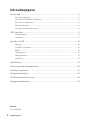 2
2
-
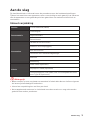 3
3
-
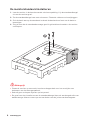 4
4
-
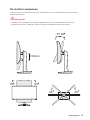 5
5
-
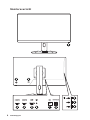 6
6
-
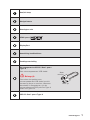 7
7
-
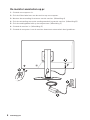 8
8
-
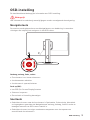 9
9
-
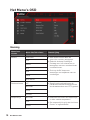 10
10
-
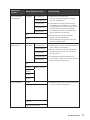 11
11
-
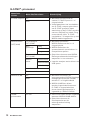 12
12
-
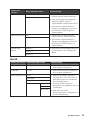 13
13
-
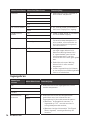 14
14
-
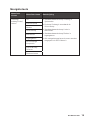 15
15
-
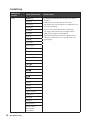 16
16
-
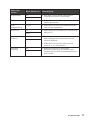 17
17
-
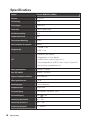 18
18
-
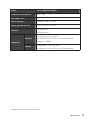 19
19
-
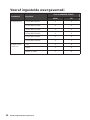 20
20
-
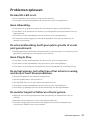 21
21
-
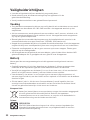 22
22
-
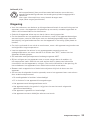 23
23
-
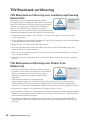 24
24
-
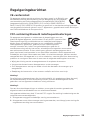 25
25
-
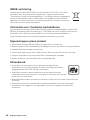 26
26
-
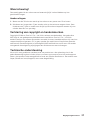 27
27
Gerelateerde artikelen
-
MSI Optix MAG301RF de handleiding
-
MSI MS-3CA8 de handleiding
-
MSI Oculux NXG252R de handleiding
-
MSI MS-3PA3 de handleiding
-
MSI MPG ARTYMIS 343CQR de handleiding
-
MSI Optix AG321CQR de handleiding
-
MSI Optix G272 de handleiding
-
MSI MS-3CA9 de handleiding
-
MSI Optix MAG274QRF-QD de handleiding
-
MSI Optix MAG301CR2 de handleiding